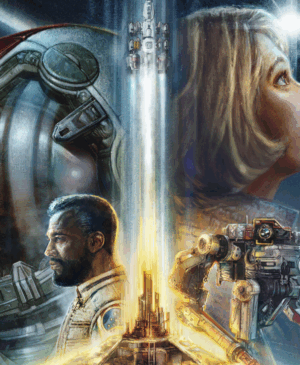God of War 2018 est un jeu d’action-aventure fascinant qui emmène les joueurs de la mythologie grecque à la mythologie nordique. Le jeu est initialement sorti uniquement sur PlayStation 4, puis également sur PC, mais vous pouvez également en profiter sur Steam Deck, car il fonctionne très bien avec quelques compromis. Et pas n’importe comment : une équipe de fans hongrois a créé un doublage hongrois complet du jeu, que vous pouvez télécharger et installer gratuitement. Bien sûr, avec le système d’exploitation Steam basé sur Linux, ce n’est pas une tâche aussi simple que sur PC, et les créateurs de la synchronisation ne s’en sont pas occupés, mais dans cet article, nous allons vous montrer comment tout configurer facilement et rapidement. Nous expliquerons les différentes étapes à un niveau basique, nous nous excusons donc auprès des utilisateurs avancés, mais nous soulignerons les parties qui peuvent poser problème même pour eux.
Après avoir installé le jeu depuis votre compte Steam, vous devez d’abord passer en mode bureau. Pour ce faire, appuyez sur le bouton Steam de l’appareil, puis sélectionnez le menu des paramètres. Cliquez sur le mode bureau ici, puis confirmez la conversion. Vous verrez alors une interface de type Windows sur laquelle vous pourrez naviguer sur Internet et installer des programmes.
Pour installer le doublage hongrois, visitez [SzinkronSarok] site Web, où vous pouvez trouver le projet God of War 2018. Ici, vous pouvez choisir un installateur en ligne ou hors ligne. Le programme d’installation en ligne ne fonctionne que si vous disposez d’une connexion Internet et télécharge les fichiers nécessaires. Le programme d’installation hors ligne les inclut déjà, mais est plus volumineux. Nous avons choisi le programme d’installation en ligne, mais vous décidez lequel vous convient le mieux.
Une fois que vous avez téléchargé le programme d’installation, revenez à l’interface Steam. Ici, faites un clic droit sur le jeu God of War 2018 et sélectionnez l’option « Ajouter une application ». Une fenêtre s’ouvrira alors dans laquelle vous devrez saisir le nom de l’application (ex. God of War 2018 dub hongrois) et son chemin d’accès (ex. /home/steam/.local/share/Steam/steamapps/common/God of War 2018 /gow_szinkron_online.exe). Si vous ne connaissez pas le chemin exact, utilisez le bouton Parcourir et recherchez le fichier d’installation, mais il y a de fortes chances qu’il se trouve dans le dossier Téléchargé.
Une fois que vous avez ajouté l’application, elle apparaîtra dans vos jeux et vous devrez effectuer une étape importante supplémentaire. Faites un clic droit sur l’application que vous avez ajoutée et sélectionnez le menu « Propriétés ».
Ici, définissez la version Proton sur « Proton Experimental ». Ceci est très important car seule cette version démarrera le programme d’installation de synchronisation.
Si vous en êtes satisfait, double-cliquez dessus pour le lancer. Une fenêtre d’installation s’ouvrira alors, dans laquelle vous devrez définir le dossier du jeu. Ce sera /home/steam/.local/share/Steam/steamapps/common/God of War/ par défaut, mais si le jeu est installé ailleurs, modifiez-le. Si vous ne savez pas où se trouve votre dossier de jeu, utilisez le bouton Parcourir et recherchez-le. Si vous avez fait cela, cliquez sur le bouton “Installer” et attendez que les fichiers synchronisés écrasent les fichiers anglais.
Si l’installation est terminée, alors félicitations, il ne reste plus qu’une étape. Revenez à l’interface Steam et double-cliquez sur le jeu God of War. Dans le jeu, vous pouvez désactiver les sous-titres dans le menu des paramètres s’ils prêtent à confusion, car ils diffèrent parfois de ce que disent les doubleurs.
Vous pouvez déjà entendre Kratos et Atreus parler en hongrois !
Il est également important de noter que les fichiers audio hongrois écrasent les fichiers anglais, donc si pour une raison quelconque vous n’aimez pas le doublage, vous devrez réinstaller l’intégralité du jeu.
Nous espérons que cet article vous a aidé à profiter du doublage hongrois de God of War 2018 sur Steam Deck. Si vous avez aimé l’article, partagez-le avec d’autres et écrivez votre opinion dans les commentaires. Et si vous souhaitez lire d’autres trucs et astuces similaires, suivez la page Geek, où vous trouverez toujours du contenu frais et intéressant. Amusez-vous en jouant au jeu du hongrois !